Как удалить канал или видео с Ютуба
Обновлено 17 апреля 2022 Просмотров: 48 271 Автор: Дмитрий ПетровЗдравствуйте, уважаемые читатели блога KtoNaNovenkogo.ru. Часто бывает, что в один период времени нам нравятся определенные видеоклипы, фильмы и так далее.
Но настолько же часто бывает, что интересы начинают меняться, а старые видео, добавленные вами после регистрации на Ютубе, остаются. Или просто пропадает желание, чтобы определенное видео находилось во всеобщем доступе на Youtube.
Именно поэтому каждому пользователю этого видеохостинга наверняка будет полезно знать о том, как удалить полностью весь канал или определенные видео с собственного канала (читайте про то, как создать свой канал на Youtube). И прежде всего мы рассмотрим, как удалить видео с Ютюба.
Удаление видео с видеохостинга Youtube
Рассмотрим удаление видеоролика в несколько действий:
- Прежде всего необходимо зайти на видеохостинг с того аккаунта, на котором планируется удаление видео.
 Поэтому в строке логина и пароля вы должны ввести собственные данные, после чего выбрать из меню иконки вашего аккаунта (в верхнем правом углу) пункт «Творческая студия Ютуб».
Поэтому в строке логина и пароля вы должны ввести собственные данные, после чего выбрать из меню иконки вашего аккаунта (в верхнем правом углу) пункт «Творческая студия Ютуб». - Рядом с нужным видео нажмите на «карандашик» (редактирование), либо на на «Изменить видео», если кликнули прямо по видео. Справа от кнопки «Сохранить» (в верхнем правом углу окна редактирования) вы увидите три вертикальных точки, нажав на которые откроется выпадающее меню с пунктом «Удалить»:
- После откроется всплывающее окно с предупреждением, что видео будет удалено навсегда. Вам останется только поставить галочку «Я понимаю» и нажать на кнопку и «Удалить».
- После того, как вы нажмете на эту кнопку, данный ролик на Ютюбе станет недоступным для просмотра, а через некоторое время полностью пропадет с вашей страницы.
Если вы разобрались, как удалить видео со своего аккаунта на Youtube, то рассмотрим действия, необходимые для того, чтобы удалить собственный канал.
Как удалить канал с Ютуба
Рассмотрим пошаговую инструкцию, которая поможет пользователям ответить на вопрос о том, как удалить канал на Youtube. Для этого нужно следовать простому алгоритму действий:
- Как и в случае с удалением видеоролика, первым шагом необходимо зайти на собственный аккаунт, введя собственные данные.
- В правом верхнем углу (кликнув по иконке пользователя) можно увидеть выпадающее меню. В этом меню необходимо найти раздел «Настройки» и перейти в него.
- На открывшейся странице нужно будет выбрать из левого меню «Расширенные настройки».
- Вы конце открывшейся страницы вы увидите кнопку «Удалить канал».Стоит заметить, что несмотря на удаление канала или страницы пользователя, вся информация, которая содержалась на почте Джимаил, останется нетронутой, что значительно увеличивает объемы «нетронутых» данных.

- После нажатия на кнопку появится предупреждение и просьба указать, по каким причинам пользователь хочет удалить свой канал. Необходимо заполнить все поля, после чего еще раз нажать на кнопку «Закрыть аккаунт».
Следует также помнить еще одну вещь: если у пользователя не появляется кнопка «Удалить аккаунт», то нужно перейти в меню «Дополнительно» на вкладку «Переименовать канал» и написать его название латинскими буквами. После этого не будет возникать никаких проблем с полноценным удалением собственного канала. В противном случае читайте хелп Гугла.
О том, как удалить канал на Ютубе с телефона смотрите в этом видео:
Удачи вам! До скорых встреч на страницах блога KtoNaNovenkogo.ru
Как отключить рекомендации на Ютубе прямо с Айфона
Если вы хотя бы раз пользовались Ютубом, то видели, что на основе ваших поисковых запросов видеосервис составляет список рекомендаций, видео из которого вам предположительно могут понравится.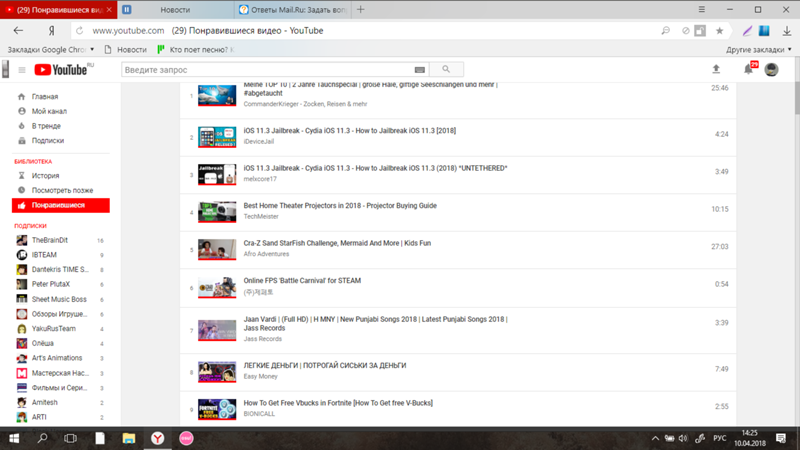 Причем ваши подписки грамотно в него интегрируются, что создает ощущение бесконечного количества видео. Конечно, в рекомендациях можно найти хорошие и интересные ролики, но даже грамотно выстроенную ленту можно испортить, просто дав ребенку один раз посмотреть мультики. Так, среди обзоров свежих Айфонов и другой техники очень легко может оказаться “Синий трактор” и веселая песенка поселится не только в вашем Айфоне, но и в голове.
Причем ваши подписки грамотно в него интегрируются, что создает ощущение бесконечного количества видео. Конечно, в рекомендациях можно найти хорошие и интересные ролики, но даже грамотно выстроенную ленту можно испортить, просто дав ребенку один раз посмотреть мультики. Так, среди обзоров свежих Айфонов и другой техники очень легко может оказаться “Синий трактор” и веселая песенка поселится не только в вашем Айфоне, но и в голове.
Иногда одно видео не по теме может серьезно испортить ваши рекомендации.
❗️ПОДПИШИСЬ НА НАШ ДЗЕН. ТАМ КАЖДЫЙ ДЕНЬ ВЫХОДЯТ КРУТЫЕ СТАТЬИ
Чтобы этого избежать, есть несколько специальных настроек, которые необходимо сделать в приложении или на сайте и можно спокойно пользоваться Ютубом без сохранения истории. В этом материале рассказываем, как прямо с Айфона запретить YouTube создавать рекомендации на основе ваших действий.
Как убрать рекомендации в Ютубе
Историю на Ютубе можно очистить как через приложение, так и через веб-версию.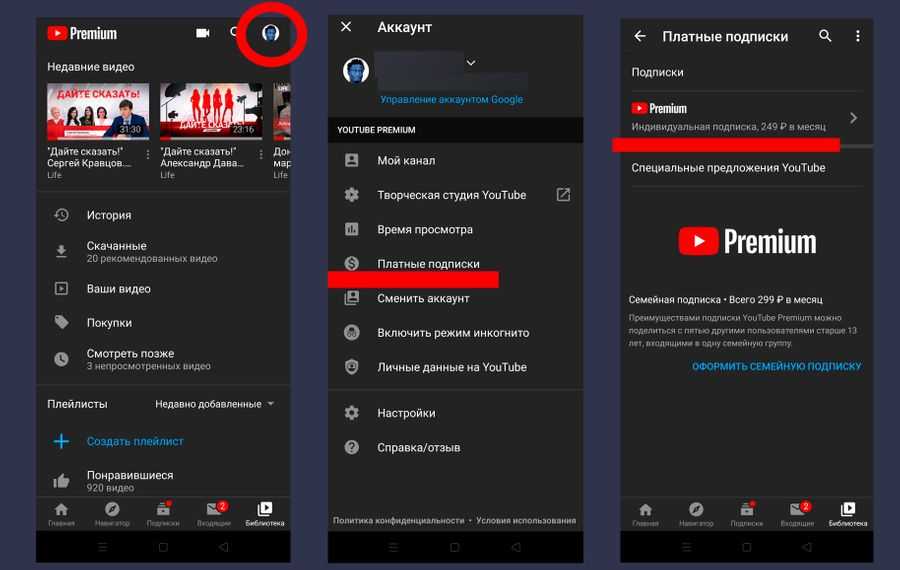
В первую очередь стоит отметить, что по умолчанию YouTube отслеживает реально все ваши действия внутри сервиса: просмотренные видео, комментарии, лайки и дизлайки, поисковые запросы, устройства, с которых вы заходите, и многое другое. На основании этого выстраиваются рекомендации, которые, по мнению многих пользователей, формируются очень качественно. Я соглашусь с этим мнением, ведь именно там я очень часто нахожу, что посмотреть на досуге. Раньше это влияло и на показ рекламы. Однако в России с весны прошлого года рекламных роликов на Ютубе нет, поэтому для нас это в меньшей степени сейчас актуально.
А вот испортить стройный список рекомендаций очень и очень просто. Совсем недавно я включил своему сыну мультик, который он просил, и теперь каждый день в рекомендациях вижу аналогичные предложения от алгоритмов сервиса. Сказать, что это вызывает определенную грусть — не сказать ничего. В итоге я решил разобраться, как можно отключить рекомендации на Ютубе, и нашел несколько интересных вариантов.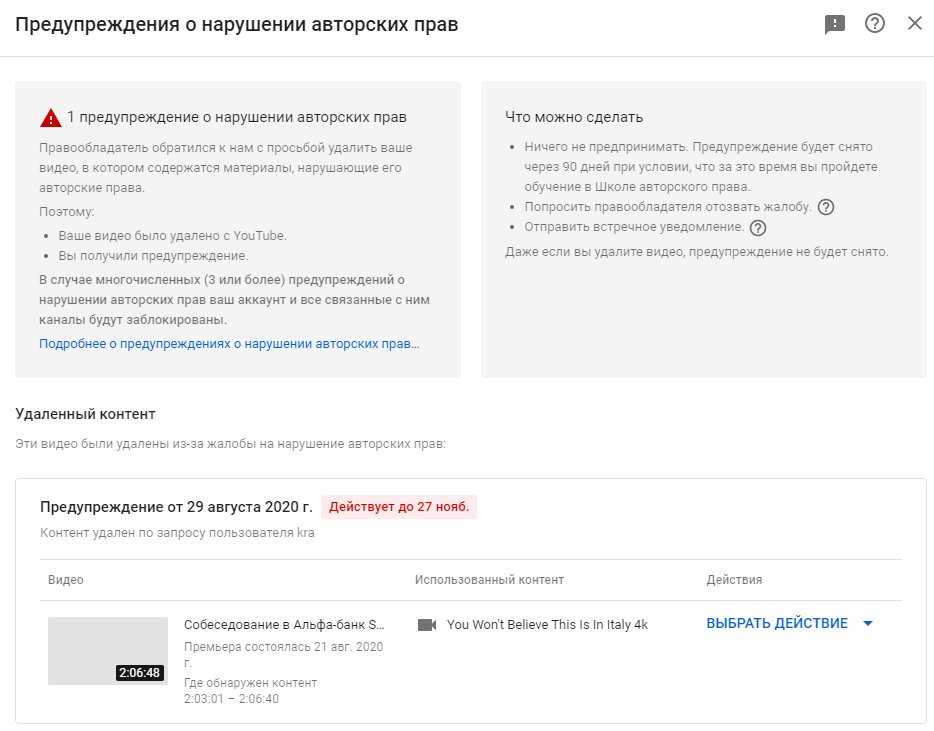 Первый позволяет полностью очистить историю на YouTube и решить вопрос радикально:
Первый позволяет полностью очистить историю на YouTube и решить вопрос радикально:
❗️ПОДПИШИСЬ НА ТЕЛЕГРАМ-КАНАЛ СУНДУК АЛИБАБЫ, ЧТОБЫ ПОКУПАТЬ ТОЛЬКО ЛУЧШИЕ ТОВАРЫ С АЛИЭКСПРЕСС
Хоть реклама на YouTube и не показывается, но я советую отключить и рекомендации в этой части. У Google единая рекламная платформа, поэтому эти настройки будут действовать во всех сервисах сразу:
❗️ПОДПИШИСЬ НА НАШ ТЕЛЕГРАМ-ЧАТ И ЗАДАВАЙ ВОПРОСЫ НАШИМ АВТОРАМ, НА КОТОРЫЕ ОНИ ОБЯЗАТЕЛЬНО ОТВЕТЯТ
Эти шаги можно выполнить на любом устройстве, независимо от операционной системы. Настройки во всех местах единые, поэтому сбросить рекомендации на Ютубе будет очень легко. Так что если вы хотите привести в порядок свой YouTube, а заодно и Google аккаунт, то рекомендую воспользоваться советами выше.
Как включить инкогнито в Ютубе
Если же вы хотите всего разок посмотреть какое-то видео, которое может испортить вам рекомендации, а отключение истории и персонализации точно не для вас, то в приложение YouTube на Айфоне встроен специальный режим инкогнито.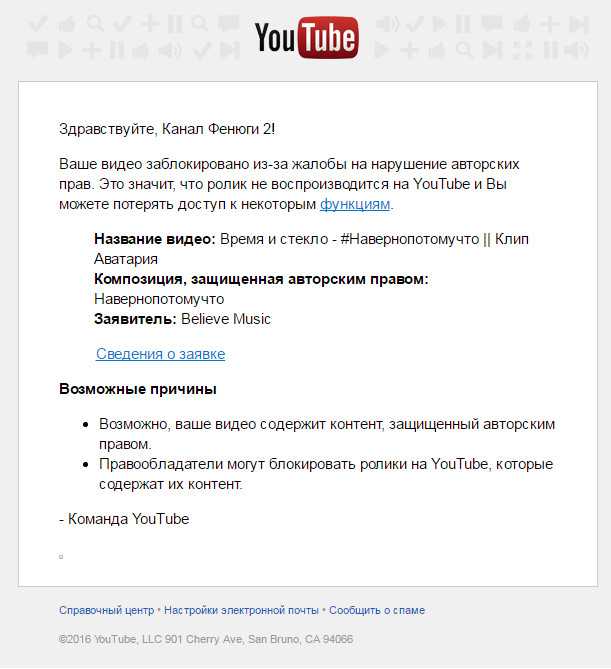 При его использовании ваши действия не сохраняются, и вы можете не боятся, что рекомендации на Ютубе собьются. Для включения инкогнито на YouTube сделайте следующее:
При его использовании ваши действия не сохраняются, и вы можете не боятся, что рекомендации на Ютубе собьются. Для включения инкогнито на YouTube сделайте следующее:
Видите, как сразу видоизменилась стартовая страница на YouTube после включения инкогнито.
- Откройте приложение YouTube на Айфоне.
- В правом верхнем углу нажмите на кнопку профиля.
- Выберите “Включить режим инкогнито”.
- На экране высветится сообщение: “Вы перешли в режим инкогнито”.
❗️ПОДПИШИСЬ НА НАШ ПУЛЬС. БУДЕШЬ УЗНАВАТЬ ВСЕ НОВОЕ САМЫМ ПЕРВЫМ
По сути, инкогнито является аналогом обычного выхода из учетной записи на Ютубе. Поэтому для тех, кто не ищет легких путей, есть еще один вариант:
Просто не заходите в аккаунт веб-версии и это будет аналогом режима инкогнито.
- Через браузер Safari перейдите на веб-версию YouTube.
- Не заходя в свой аккаунт, начните просмотр видео.

Именно так вы можете пользоваться Ютубом, не боясь, что какие-то ваши действия будут фиксироваться. К сожалению, в веб-версии я не нашел режима инкогнито, поэтому если вы пользуетесь Ютубом с компьютера, то придется либо переключиться на другой браузер, либо просто выйти из учетной записи. А вообще радует, что на Ютубе есть возможность отключить сохранение истории и других данных. Просто ради интереса посмотрите, как выглядит лента на YouTube в режиме инкогнито и при использовании вашей учетной записи. Это будут два совершенно разных приложения с соответствующим контентом. А самое главное ненужные видео не попадут в рекомендации на Ютубе в вашем аккаунте.
YouTube на iPhoneСмартфоны AppleСоветы по работе с Apple
[Новинка 2023 года]Как снять видео для YouTube на телефоне
При этом не каждый может позволить себе дорогую камеру и другое необходимое оборудование для создания высококачественных видеороликов профессионального уровня. Так как же они делают видео на YouTube? Конечно же, со своим телефоном! По ходу статьи вы узнаете секрет создания видео на YouTube на вашем телефоне.
Так как же они делают видео на YouTube? Конечно же, со своим телефоном! По ходу статьи вы узнаете секрет создания видео на YouTube на вашем телефоне.
Попробуйте бесплатноПопробуйте бесплатно
Часть 1. Как создать видео для YouTube на телефоне (снять, отредактировать и загрузить)
Часть 2: Советы по созданию видео на YouTube на вашем телефоне
Найдите место
Будьте подготовлены
Правильное освещение
Часть 3: A Handy Better Better Better Better Better Better Bettern чем телефон для создания видео на YouTube
Как сделать видео на YouTube на телефоне?
Далее мы дадим вам пошаговое руководство о том, как сделать видео для YouTube на телефоне и как отредактировать его для достижения фантастического результата.
1 Снимите видео на YouTube с помощью телефона
В настоящее время смартфоны оснащены камерами с высоким разрешением, которые позволяют снимать видеоролики с хорошим разрешением, не уступающим по качеству видеороликам, снятым с помощью новейших цифровых камер. С небольшой помощью приложений для редактирования видео вы можете легко превратить простое видео в нечто экстраординарное.
С небольшой помощью приложений для редактирования видео вы можете легко превратить простое видео в нечто экстраординарное.
Ниже приведены некоторые шаги по тому, как сделать видео для YouTube на iPhone:
Шаг 1. Найдите лучший ракурс камеры
Первый шаг при съемке видео на YouTube с помощью телефона — это установка наилучшего ракурса. Например, если вы хотите запечатлеть красивый вид на горы, вы должны наклонить телефон так, чтобы вся сцена была видна в ландшафте. Гора, вершина и небо должны быть четкими, но не размытыми.
Шаг 2. Установка оборудования и аксессуаров для съемки
После того, как вы нашли идеальный ракурс, пришло время настроить оборудование для съемки. Это включает в себя штатив, микрофон и, возможно, дополнительное освещение. Штатив, стабилизаторы и каркасы для камеры — полезные инструменты, которые помогут держать ваш телефон в устойчивом положении. Как новичок, это оборудование может быть немного сложным в использовании и стоить вам дорого, поэтому размещение телефона на какой-либо физической опоре также может помочь, например, на столах, стульях или столах.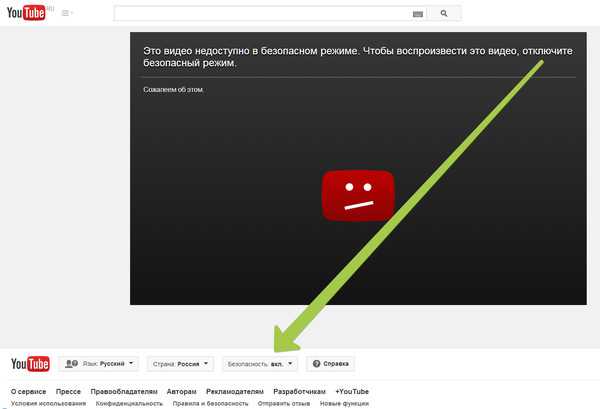
Звук почти такой же, как и видео . Убедитесь, что вы снимаете видео в спокойной обстановке, а микрофон гарантирует, что ваш голос будет четким и чистым. Хорошее освещение делает ваше видео ярким и веселым.
Шаг 3. Используйте заднюю камеру
Убедитесь, что вы переключились на заднюю камеру для съемки видео, так как ее датчики лучше. Это делает свет естественным и обеспечивает качественное видео.
Шаг 4: Настройки видео
Перед началом съемки отрегулируйте настройки видео. Поверните мобильный телефон горизонтально, отключите масштабирование и экспозицию, так как это приведет к размытому видео. Если ваше видео требует от вас сидеть и говорить, вы можете использовать функцию автоматической блокировки.
2 Как редактировать видео на телефоне
Для быстрого и удобного редактирования вам потребуется приложение для редактирования видео хорошего качества. Для вашего удобства мы перечислили 2 видеоредактора из наших рекомендаций ниже:
iMyFone Filme Lite (iOS)
Если вы являетесь пользователем iPhone и хотите редактировать видео на YouTube с помощью редактора с простым и удобным интерфейсом, мы рекомендуем установить iMyFone Filme Lite. Этот удивительный видеоредактор раскрывает вашу творческую сторону, используя базовые инструменты редактирования. Самое приятное то, что вы можете скачать его бесплатно из Apple Store.
Этот удивительный видеоредактор раскрывает вашу творческую сторону, используя базовые инструменты редактирования. Самое приятное то, что вы можете скачать его бесплатно из Apple Store.
Основные возможности приложения iMyFone Filme Lite:
Обрезка и разделение
Регулировка скорости
Добавить музыку и озвучку
Эффекты
С помощью этих функций вы можете легко настроить длину видео и даже разделить видео на несколько клипов.
Еще одной выдающейся функцией этого приложения является регулировка скорости. Вы можете увеличить или уменьшить скорость воспроизведения видео по своему вкусу.
Вы можете добавить музыку к своему видео из встроенной музыкальной библиотеки или даже из iTunes. Кроме того, вы также можете добавить повествование своим голосом в фоновом режиме.
Существует множество потрясающих эффектов, которые мгновенно улучшат качество вашего видео.
KineMaster (Android)
iMyFone Filme Lite пока недоступен для Android, но не беспокойтесь, потому что у нас есть для вас простой в использовании полнофункциональный видеоредактор. Итак, если вы ищете редактор с мощными инструментами и потрясающими функциями, скачайте KineMaster прямо сейчас. Он доступен бесплатно в Google Play, но если вы хотите воспользоваться некоторыми расширенными функциями, вы можете перейти на премиум-версию за 4,9 доллара США.9.
Основные характеристики приложения KineMaster:
Многослойность
Запись в реальном времени
Публикация в социальных сетях
KineMaster позволяет своим пользователям добавлять многослойные изображения и видео, а также позволяет рисовать на видео.
Одной из особенностей, которая дает преимущество KineMaster перед другими редакторами, является запись в реальном времени. Вы можете легко записывать аудио или видео, добавлять эффекты и изменения в режиме реального времени.
Это приложение специально разработано для рекламодателей и влиятельных лиц, которые хотят поделиться своими творениями со всем миром, не выполняя никаких трудоемких задач. С KineMaster они могут напрямую делиться своими видео на всех известных платформах социальных сетей без каких-либо задержек.
3 Как создать собственный канал YouTube на телефоне
Если вы новичок в YouTube, вам все равно необходимо сначала создать канал YouTube. Чтобы создать канал YouTube с помощью телефона, выполните следующие простые действия. Пропустите эту часть, если у вас уже есть канал.
Шаг 1: Запустите YouTube на своем смартфоне.
Шаг 2: Нажмите на действие, требующее наличия канала, например создание плейлиста или загрузка видео.
Шаг 3: Если вы еще не создали канал, вам будет предложено создать новый канал.
Шаг 4: Это потребует от вас ввести данные вашей учетной записи Google, название канала и т. д.
д.
Шаг 5: Теперь у вас есть собственный канал YouTube для публикации видео.
4 Как создать и отредактировать миниатюру YouTube на телефоне
После создания канала YouTube следующим шагом будет выбор миниатюры для него. Создайте его, если вы используете YouTube впервые.
Шаг 1. Помните о внешнем виде миниатюры
В зависимости от контекста вашего видео придумайте подходящую миниатюру, которая может подойти к нему. Он также может включать ваше изображение на фоне того, о чем видео, или даже простой текст.
Шаг 2. Сделайте много снимков для миниатюры
Сделайте несколько снимков для миниатюры, чтобы иметь из чего выбирать. Выберите тот, который выглядит лучше всего.
Шаг 3. Используйте приложение, которое вам нравится, для редактирования изображения
После того, как вы выбрали идеальное изображение для миниатюры, пришло время отредактировать его, добавив эффекты и текст. Вы можете использовать любое хорошее приложение для редактирования видео для этой цели.
Вы можете использовать любое хорошее приложение для редактирования видео для этой цели.
5 Как загрузить видео на YouTube с телефона
iPhone и iPad
Шаг 1: Запустите YouTube на своем устройстве Apple и коснитесь значка камеры в левом верхнем углу, чтобы записать новое видео или выбрать существующее видео из галереи.
Шаг 2: Нажмите «Далее». Теперь вам будет предложено добавить детали вашего видео.
Шаг 3: Чтобы выбрать аудиторию, нажмите «Да, это сделано для детей» или «Нет, это не для детей».
Шаг 4: Нажмите «Загрузить», чтобы опубликовать видео.
Android
Шаг 1: Запустите YouTube на своем устройстве Android и коснитесь значка камеры в левом верхнем углу, чтобы записать новое видео или выбрать существующее видео из вашей библиотеки.
Шаг 2: Добавьте название (максимум 100 символов) и описание (максимум 5000 символов) к вашему видео.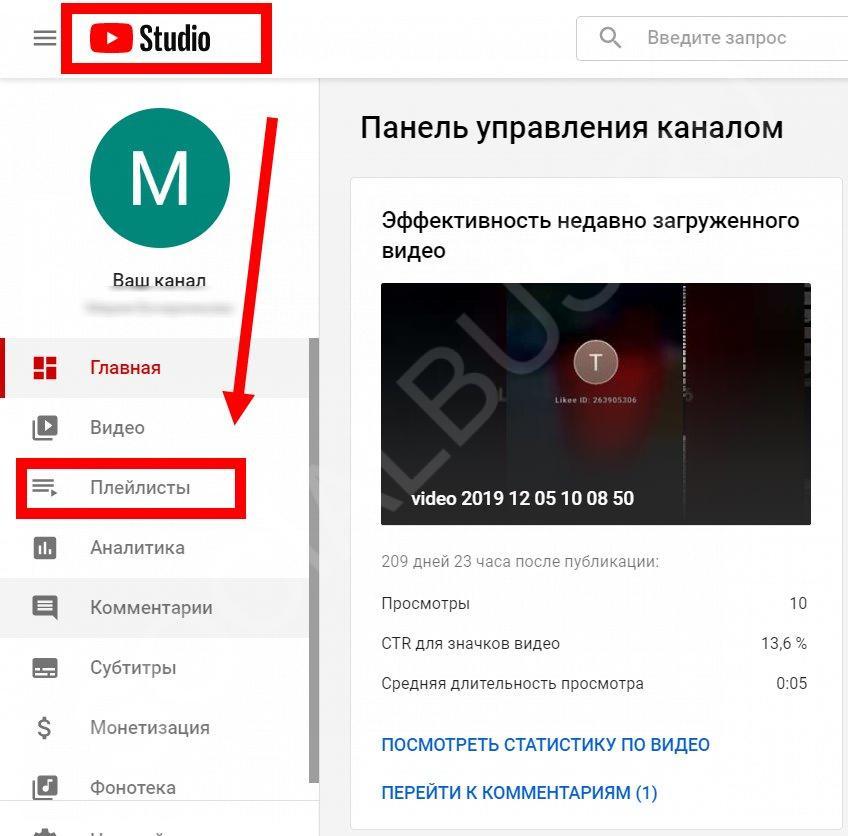
Шаг 3: Нажмите «Да, это сделано для детей» или «Нет, это не для детей», чтобы выбрать аудиторию.
Шаг 4: Нажмите «Загрузить», чтобы опубликовать видео.
Советы по созданию видео для YouTube на телефоне на уровне профессионала
Если вы новичок, то вам могут пригодиться следующие советы:
1) Найти местоположение
Фон очень важен при съемке видео. Вам не нужна шумная мешающая обстановка, так как это может отвлекать аудиторию. Итак, найдите красивое и тихое место для вашего видео.
2) Будьте готовы
Хорошая подготовка к тому, что вы собираетесь сказать в видео, также является важным фактором. Если вы продолжаете забывать или упускать из виду, это потребует много дублей и повторных дублей. Итак, подготовьте сценарий, чтобы избежать этой проблемы.
3) Используйте правильное освещение
Освещение, безусловно, является одним из наиболее важных элементов, определяющих качество вашего видео. Видео с плохим освещением не сможет привлечь аудиторию, а яркое видео создает теплую и веселую атмосферу и радует глаз.
Видео с плохим освещением не сможет привлечь аудиторию, а яркое видео создает теплую и веселую атмосферу и радует глаз.
Удобный инструмент для создания видео на YouTube лучше, чем телефон — iMyFone Filme
iMyFone Filme — универсальный настольный видеоредактор для Windows и Mac. Вы можете выполнять базовое редактирование, а также некоторые расширенные возможности обработки видео с помощью инструментов редактирования: обрезка, разделение, контроль скорости и различные специальные эффекты.
Быстрое видео. Создайте стильное видео с помощью встроенных бесплатных шаблонов всего за 3 клика.
Редактирование временной шкалы для обеспечения точного редактирования кадров, а полный набор инструментов для редактирования позволяет настраивать все детали видео по своему усмотрению.
Фильтры, переходы, текстовые эффекты, наложения, анимация… Все необходимые спецэффекты можно найти в Filme.
Несколько режимов импорта файлов, включая проводной и беспроводной, максимально упрощают получение исходных материалов для создания видео на YouTube.

Основные характеристики
Попробуйте бесплатно Попробуйте бесплатно
Получите БЕСПЛАТНУЮ лицензию на 1 месяц (Ограниченное время) >>Заключительные мысли
Сделать видео на YouTube с помощью телефона несложно. Если вы примете во внимание вышеупомянутые советы по созданию видео в сочетании с первоклассным видеоредактором, таким как iMyFone Filme Lite, вы сможете создать привлекательное видео и мгновенно получить миллионы лайков.
YouTube Video Maker | Легко создавайте видео для YouTube
Расскажите о своем бренде и расширьте свою аудиторию с помощью нашего видеоредактора YouTube. Больше кликов, больше просмотров и больше доходов для вашего канала YouTube — опыт редактирования видео не требуется!
Начать бесплатную пробную версию Посмотреть все планы
Начните с шаблона, опубликуйте в кратчайшие сроки
Видеореклама, обучающие видео, реакции, распаковки… создавайте все это с помощью нашего видеоредактора для YouTube! Начните с профессионально разработанного шаблона видео YouTube, а затем настройте его в соответствии с вашим брендом.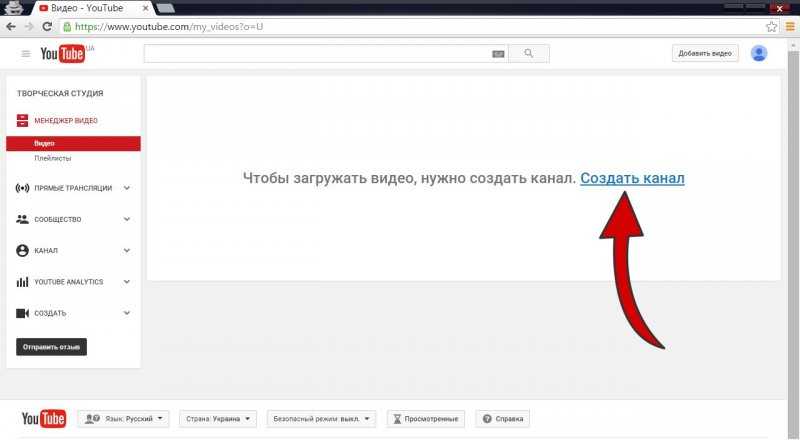
Независимо от ниши вашего канала, аудитории или контента, вы найдете креативные шаблоны видео, готовые к редактированию. Сделайте несколько настроек и экспортируйте прямо в свою учетную запись YouTube.
Найдите шаблоны для YouTube
Эффекты студийного качества, чтобы заработать лайки
Направьте свой творческий потенциал на мозговой штурм, написание сценариев и воплощение индивидуальности, а не на бесконечные поиски в Google, чтобы выяснить сложные методы редактирования.
Профессиональные возможности WeVideo не требуют опыта. (Здравствуйте, зеленый экран, закадровый голос, запись экрана и анимированные титры!) Получите доступ ко всем этим ключевым функциям с любого рабочего стола или мобильного устройства.
Начать редактирование видео
Ваши идеи + наши активы = лучший контент
Что общего между таргетированной рекламой на YouTube, внезапными шортами на YouTube и обычными старыми видео на YouTube? Им всем не помешало бы немного добавить пиццы!
Возьмите свои идеи контента (и свою привлекательную личность) и объедините их с нашей обширной библиотекой. Выбирайте из более чем 1 миллиона видео, фотографий, звуковых дорожек и звуковых эффектов, чтобы поднять свой канал на вершину.
Выбирайте из более чем 1 миллиона видео, фотографий, звуковых дорожек и звуковых эффектов, чтобы поднять свой канал на вершину.
Развивайте свой канал на YouTube
Лучший видеоредактор YouTube для команд
Для больших и малых компаний нет недостатка в необходимом контенте YouTube. Но у кого есть время, чтобы сделать все это самостоятельно?
Предоставьте всей своей команде возможность создавать видео для YouTube с помощью WeVideo. Назначайте роли пользователей, делитесь Brand Kit и совместно работайте над проектами для молниеносного создания видеороликов, на 100 % соответствующих бренду.
Посмотреть бизнес-планы
Зачем использовать видеоредактор WeVideo для YouTube?
Многодорожечное редактирование
Простое видео с говорящей головой? Легкий. Сложное видео с клипами «картинка в картинке» и анимированным текстом повсюду? Кусок пирога! Обрезайте, наслаивайте и аранжируйте треки до совершенства.
Сложное видео с клипами «картинка в картинке» и анимированным текстом повсюду? Кусок пирога! Обрезайте, наслаивайте и аранжируйте треки до совершенства.
Интро и финальные заставки
Помогите зрителям мгновенно распознать ваш канал с помощью уникального вступления и концовки YouTube, на которые они могут закрепиться. Сделайте свои клипы один раз, а затем поделитесь ими в других видео!
Все аудио
Вы загрузили видео и добавили текст… теперь спойте его со звуком. Добавляйте музыкальные клипы, добавляйте звуковые эффекты и настраивайте уровни громкости, чтобы удивить свою аудиторию.
Для YouTube и не только
Чтобы максимизировать рентабельность инвестиций в маркетинг, используйте свой видеоконтент не только на YouTube! Измените размеры и разрешение любого видео, чтобы им можно было поделиться в социальных сетях.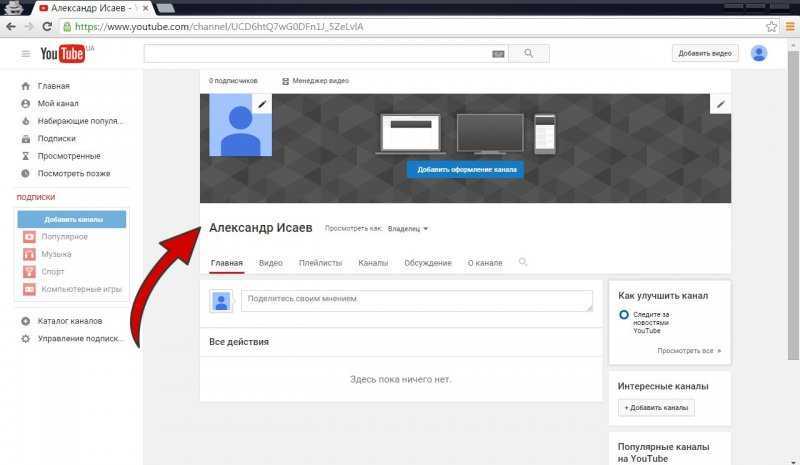
Брендовые каналы
Наш видеоредактор поддерживает ваш канал в актуальном состоянии, чтобы зрители знали, чего ожидать. Загрузите свой логотип и другие активы бренда и мгновенно примените их ко всему контенту.
Редактирование на любом устройстве
Распространяйте вирусный контент из своего офиса или в пути с помощью нашего облачного видеоредактора для YouTube. Совместимость с Mac, Windows, Chromebook, iOS и Android!
Начните редактировать видео для YouTube
Как сделать видео для ютуба
С нашим видеопроизводителем это выбор дилера. Начните свое видео на YouTube с нуля или выберите профессиональный шаблон видео для YouTube.
Загрузите свои фотографии и видео, а затем перетащите их в видеоредактор, чтобы приступить к работе.
Задайте себе один вопрос: какой контент нравится зрителям вашего канала? Тогда сделайте это с помощью нашего видеоредактора.
Привлеките их внимание крутым интро на YouTube. Добавьте пользовательский текст с анимированными переходами. Добавьте немного музыки из нашей фонотеки, а затем наложите запись с веб-камеры поверх.
Когда вы закончите с магией редактирования видео, выберите разрешение (от 720p до 4K) и загрузите видео на свое устройство.
Если вам не терпится получить одобрение от всех ваших зрителей, опубликуйте свое видео прямо на своем канале YouTube или в социальных сетях.
Дополнительные ресурсы для видео на YouTube
Основы YouTube
Это руководство поможет вам создать аудиторию YouTube, начиная от настройки и заканчивая съемкой, редактированием и загрузкой.
Запустите канал на YouTube
Еще не инвестируете в YouTube? Вот пять причин, почему пора создавать видео для YouTube.
Зарабатывайте $$$ на YouTube
Найдите нишу, продавайте мерч, получайте спонсорство — есть так много способов превратить YouTube в наличные деньги.
Часто задаваемые вопросы о видео на YouTube
С более чем 800 миллионами видеороликов на YouTube нет недостатка в идеях для видео. Вот некоторые из самых популярных типов видео:
- Обучающие видеоролики : Зрители ищут на YouTube информацию о вашем опыте.
 Дайте зрителям то, что они хотят, с помощью видеороликов с практическими рекомендациями, которые обучают, вдохновляют и генерируют трафик для вашего бизнеса.
Дайте зрителям то, что они хотят, с помощью видеороликов с практическими рекомендациями, которые обучают, вдохновляют и генерируют трафик для вашего бизнеса. - Видео с вызовами : Зрители любят хорошие вызовы, даже если эти «вызовы», возможно, немного бессмысленны. Возьмите буквально все, что связано с вашим бизнесом, а затем бросьте «вызов» в название видео.
- Видео о продуктах : Видео о продуктах очень популярны на YouTube. Получайте прибыль от своих отзывов и рекомендаций с помощью партнерского маркетинга и одновременно знакомьте людей с вашим брендом или бизнесом.
- Бизнес-видео : Создайте учетную запись бренда на YouTube и создавайте видеоролики, демонстрирующие суть вашего бизнеса. Продемонстрируйте, как производится ваш продукт, или создайте отзыв клиента, который вызовет доверие.
- Видеореклама . Привлеките больше внимания к своему бизнесу, создав видеорекламу на YouTube.
 Привлекайте трафик на свой веб-сайт, увеличивайте число потенциальных клиентов и повышайте узнаваемость бренда с помощью нашего видеоредактора YouTube.
Привлекайте трафик на свой веб-сайт, увеличивайте число потенциальных клиентов и повышайте узнаваемость бренда с помощью нашего видеоредактора YouTube.
Этот список можно продолжить: видеоролики о корпоративной культуре, разъяснительные видеоролики, распаковки, закулисье, скетчи-комедии, разглагольствования и рейвы… Просто просмотрите несколько каналов YouTube в своей нише, чтобы получить еще больше идей.
Попробуйте бесплатный план WeVideo! С нашим бесплатным видеоредактором YouTube у вас будет доступ ко всем расширенным функциям, которые нравятся как компаниям, так и лидерам мнений. Вы знаете, такие вещи, как запись экрана, зеленый экран, текстовая анимация и все эти причудливые возможности редактирования и создания видео.
Имейте в виду, что наша бесплатная версия включает ограничения на время публикации видео и что все видео будут иметь водяной знак. Чтобы избежать этого, попробуйте платный план — начните с бесплатной пробной версии, чтобы вы могли без каких-либо ограничений работать с нашим видеоредактором.
Создание и редактирование видео — это, безусловно, увлекательный и полезный шаг на пути к успешному каналу на YouTube… но это еще не все. Чтобы создавать видео, которые получают больше, чем несколько кликов и несколько просмотров, вам нужно серьезно подумать.
Начните с определения некоторых целей для вашего канала и определения вашей целевой аудитории. Кого вы надеетесь охватить и какой профессиональный видеоконтент вам нужен, чтобы привлечь эту конкретную аудиторию? Посмотрите на другие подобные бизнес-каналы или отдельных создателей видео, чтобы увидеть тип контента, который они загружают.
Когда вы начнете снимать и редактировать видео (попробуйте наш онлайн-редактор видео!), следите за их производительностью и соответствующим образом корректируйте свой подход. Вы можете попробовать поэкспериментировать с длиной, форматом, содержанием и тоном видео, пока не найдете то, что понравится вашим зрителям. Не забудьте добавить обложку канала и сделать ваши видео фирменными!
Дополнительные советы по стратегии см.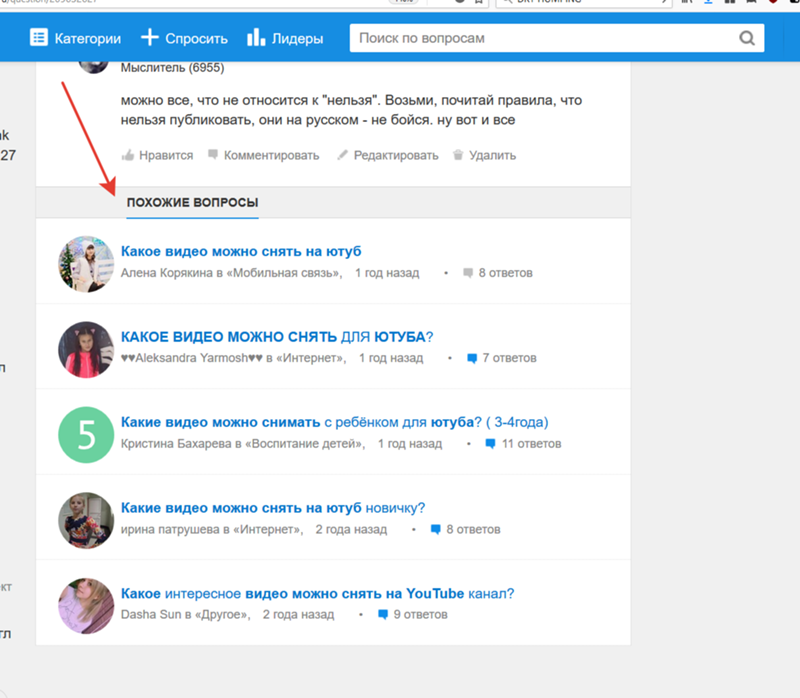 в этом пошаговом руководстве по запуску канала на YouTube.
в этом пошаговом руководстве по запуску канала на YouTube.
Беглый просмотр YouTube обнаружит наиболее привлекательные особенности успешного видео: кадры с высоким разрешением, привлекающий внимание движущийся текст, звук профессионального качества и своевременная анимация. Еще одна важная особенность? Броские вступительные карточки и привлекательные конечные заставки. Поэтому выберите средство для создания фильмов YouTube, которое предоставит вам все эти возможности редактирования!
Внимание, спойлер: у WeVideo есть это и многое другое. Убедитесь сами, воспользовавшись бесплатным вращением нашего редактора YouTube.
YouTube — это кладезь творческого, развлекательного и информационного контента, но это еще и поисковая система! Как и в любой другой платформе социальных сетей, основанной на поиске, оптимизация вашего видеоконтента для поисковой оптимизации YouTube поможет найти ваш канал, и для этого не потребуется много дополнительной работы.
Некоторые важные советы включают в себя добавление целевого ключевого слова в заголовок вашего видео на YouTube (и имя видеофайла), всегда писать длинное описание видео, помечать ваше видео дополнительными ключевыми словами и соответствующими категориями, загружать точную стенограмму и использовать интерактивные главы видео.


 Поэтому в строке логина и пароля вы должны ввести собственные данные, после чего выбрать из меню иконки вашего аккаунта (в верхнем правом углу) пункт «Творческая студия Ютуб».
Поэтому в строке логина и пароля вы должны ввести собственные данные, после чего выбрать из меню иконки вашего аккаунта (в верхнем правом углу) пункт «Творческая студия Ютуб».


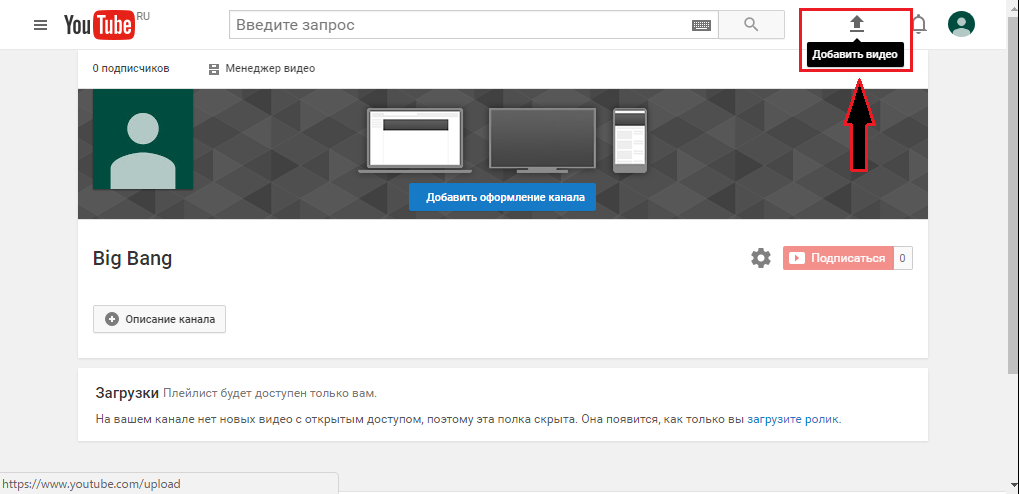 Дайте зрителям то, что они хотят, с помощью видеороликов с практическими рекомендациями, которые обучают, вдохновляют и генерируют трафик для вашего бизнеса.
Дайте зрителям то, что они хотят, с помощью видеороликов с практическими рекомендациями, которые обучают, вдохновляют и генерируют трафик для вашего бизнеса.